Saīsnes izveidošana uz darbvirsmas ubuntu

- 677
- 52
- Lloyd O'Keefe
Dārgie draugi, šodien mēs centīsimies uzzināt, kā izveidot saīsni uz Ubuntu darbvirsmas. Bet pirms kaut kā darīt, ieteicams labāk iepazīties ar pamatjēdzieniem. Tomēr, ja jūs jau zināt, kas ir saīsne un kāpēc tas ir nepieciešams, varat nekavējoties pāriet uz nākamo bloku, kur jau tiks veiktas praktiskas darbības.

Etiķetes uz darbvirsmas paātrina darbu ar lietojumprogrammām.
Pārējiem mēs jums pateiksim, kas ir saīsne. Ja jūs bijāt Windows operētājsistēmas lietotājs no Microsoft, tad jūs, iespējams, atceraties slaveno sistēmas tabulu. Tajā tika izvietotas dažādas ikonas, kad tika nospiestas, uz kurām tika atvērti attiecīgie pakalpojumi. Piemēram, ja noklikšķiniet, dubultā nospiežot peles pogu pa ikonu "grozs", tad jaunajā logā tika palaista tā pati mape, parādot visus attālinātos failus.
Bet ko darīt ar programmām un spēlēm? Kā tos palaist, ja šāda nozīmīte kādreiz ir pazudusi? Protams, tas ir jāinstalē. Protams, jūs vienmēr varat doties uz avota mapi, kur fails atrodas, lai palaistu noteiktu lietojumprogrammu, taču to nav ērti to izdarīt. It īpaši, ja dažas programmas tiek palaistas katru dienu. Izrādās, ka jums ir nepieciešams diriģents, kas samazina šo ceļu no darbvirsmas uz faila glabāšanas vietu. Tas ir tāds diriģents, ka etiķete kalpo.
Bija ļoti viegli izveidot šādus saīsnes uz Windows darbvirsmas: jūs varētu vienkārši noklikšķināt uz faila ar labo peles pogu, atlasīt vienumu "Sūtīt" un noklikšķiniet uz "Izveidot saīsni". Vai vienkārši nospiediet labo -noklikšķiniet uz darbvirsmas un atlasiet “saīsni”, iestatiet parametrus, un viss būtu gatavs. Bet ko darīt ubuntu īpašnieki? Uzzināsim kopā.
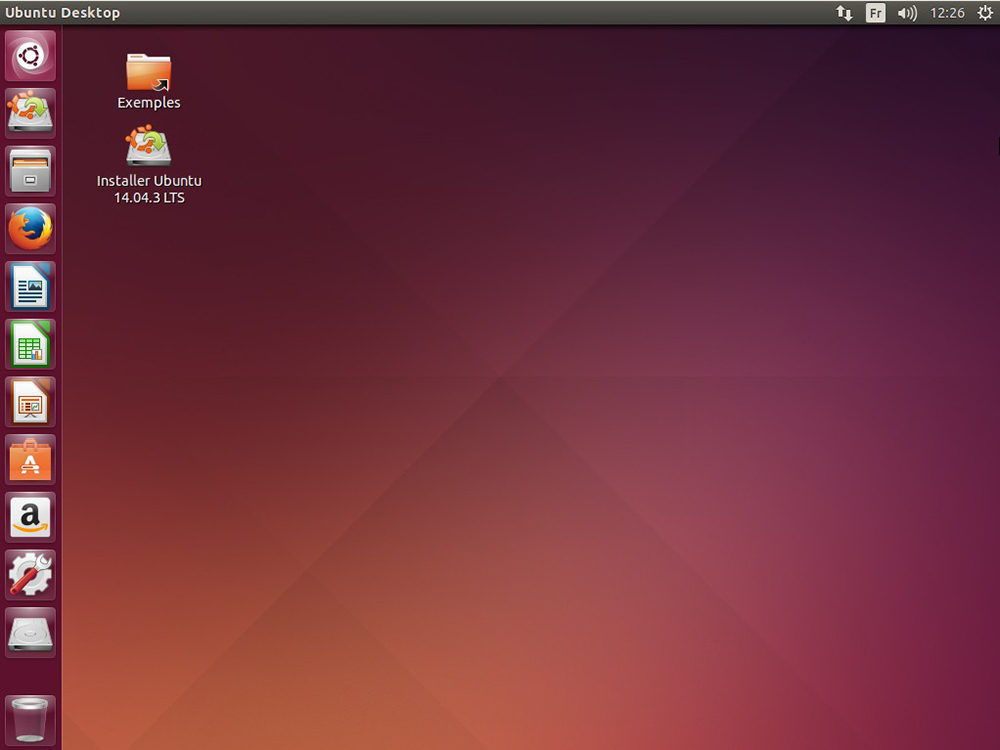
Izveidojiet uz darbvirsmas
Pirmā metode
Tātad, apsveriet vienkāršāko veidu, kas ļaus jums to izdarīt. Bet uzreiz brīdiniet, ka tas nav piemērots visiem. Dažās operētājsistēmas versijās šī metode vienkārši nedarbojas. Tāpēc jūs varat izmēģināt veiksmi un pārbaudīt tā veiktspēju:
- Palaidiet galveno izvēlni, izmantojot kreisās puses programmas paneli.
- Atveriet cilni, kurā atrodas visas programmas, un meklējiet nepieciešamo. Piemēram, tas var būt Google Chrome pārlūks.
- Izmantojot peles kreiso pogu, velciet lietojumprogrammas ikonu uz darbvirsmu jebkurā vietā. Vēlāk jūs varat viņu pārvietot jebkur.
- Tagad jūs varat pārbaudīt instalētā saīsnes veiktspēju. Gatavs!
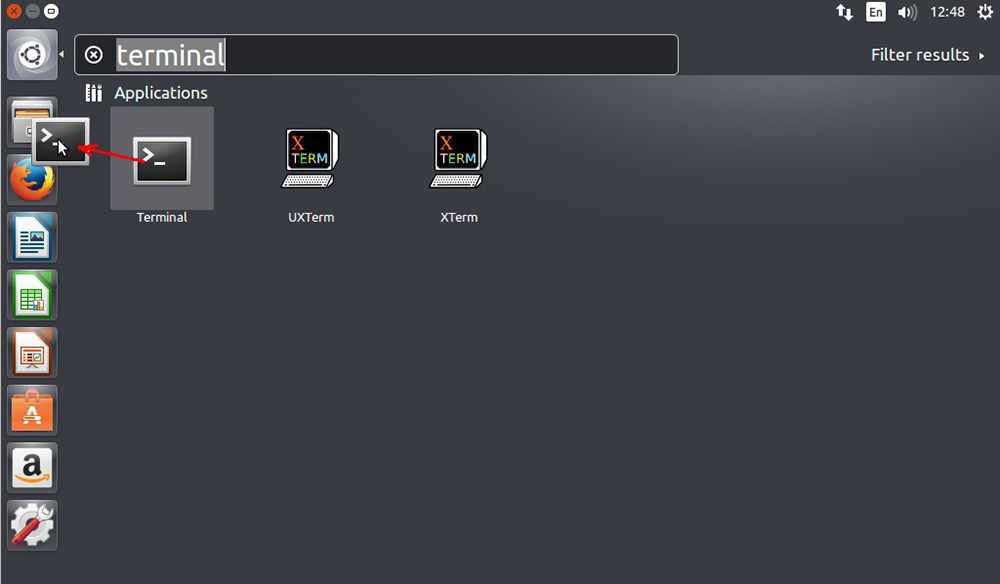
Lūdzu, ņemiet vērā, ka šādā veidā nevar pārvietot lietojumprogrammas ikonu no kreisā bloka izvēlnes. Jums tie būs jāmeklē galvenajā izvēlnē saskaņā ar iepriekš minēto piemēru. Ja šī metode nedarbojas, tad neizmisiet un dodieties uz nākamo.
Otrā metode
Šī metode attiecas uz universālāku, jo tā nodrošina darbu ar termināli, kas ir labi pazīstams Ubuntu lietotājiem. Tātad, sāksim:
- Palaidiet termināli datorā vai klēpjdatorā.
- Ievadiet šo komandu:
Sudo apt-get instalēt -no-mechmmens gnome-panelis
- Pēc lietderības instalēšanas, kas ļaus jums izveidot īsceļus, mēs pats sāksim tieši pie viņiem.
- Ievadiet šo komandu:
gnome-desktop -ite-edit ~/ galddop/ -create-News
- Pēc tam tiks atvērts logs ar instalētā saīsnes parametriem. Šeit jūs varat iestatīt viņa tipu, iestatīt viņa vārdu, ievietot nepieciešamo komandu (jums jāizpilda kāds skripts), ja nepieciešams, atstājiet komentāru. Turklāt jūs varat instalēt etiķetes attēlu, noklikšķinot uz zīmējuma kreisajā pusē. Kad visi iestatījumi ir instalēti, noklikšķiniet uz Labi. Gatavs!
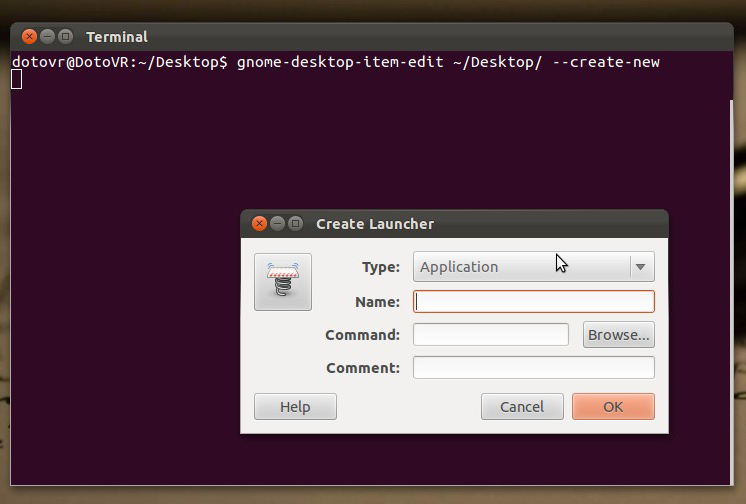
Ja jūs nesaprotat, kas ir terminālis, ir ļoti ieteicams iepazīstināt ar to ar īpašu literatūru. Varat arī izmantot apmācības videoklipus internetā. Ubuntu terminālis ir OS neatņemama sastāvdaļa, kas palīdzēs jums veikt daudzas darbības.
Secinājums
Dārgie lasītāji, kopā mums izdevās izveidot saīsni uz darbvirsmas uz Ubunta. Tagad mēs zinām, ka ir divi populārākie veidi, kas palīdzēs jums padarīt nepieciešamo datorā. Vēlreiz atgādiniet, ka pirmais ne vienmēr darbojas, jo tā klātbūtne ir atkarīga no operētājsistēmas versijas. Ja tas jums nebija piemērots, tad izmantojiet otro, nodrošinot termināla izmantošanu komandu un skriptu ievadīšanai. Mēs ceram, ka jums tas izdevās, un nav atlicis nekādu jautājumu. Pastāstiet mums komentāros ar palīdzību, kādas metodes jūs varējāt sasniegt savu mērķi.
- « Kā izmantot Windows Live filmu studiju
- Windows Live filmu studijas instalēšana un noņemšana operētājsistēmai Windows »

